让IE快速释放内存
- 格式:doc
- 大小:27.00 KB
- 文档页数:1
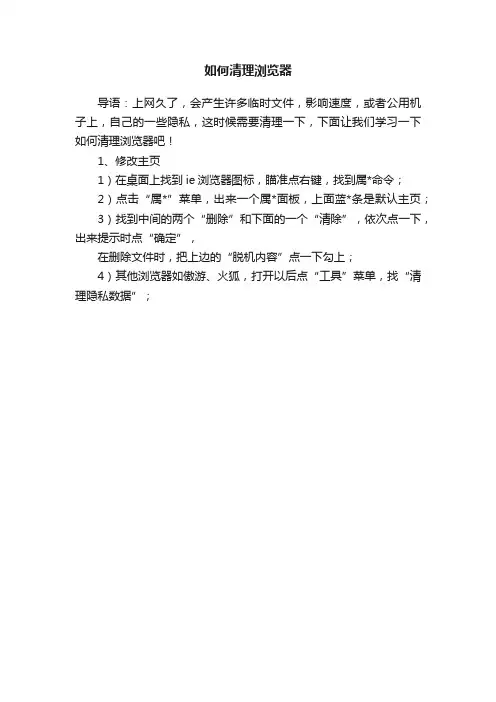
如何清理浏览器
导语:上网久了,会产生许多临时文件,影响速度,或者公用机子上,自己的一些隐私,这时候需要清理一下,下面让我们学习一下如何清理浏览器吧!
1、修改主页
1)在桌面上找到ie浏览器图标,瞄准点右键,找到属*命令;
2)点击“属*”菜单,出来一个属*面板,上面蓝*条是默认主页;
3)找到中间的两个“删除”和下面的一个“清除”,依次点一下,出来提示时点“确定”,
在删除文件时,把上边的“脱机内容”点一下勾上;
4)其他浏览器如傲游、火狐,打开以后点“工具”菜单,找“清理隐私数据”;。
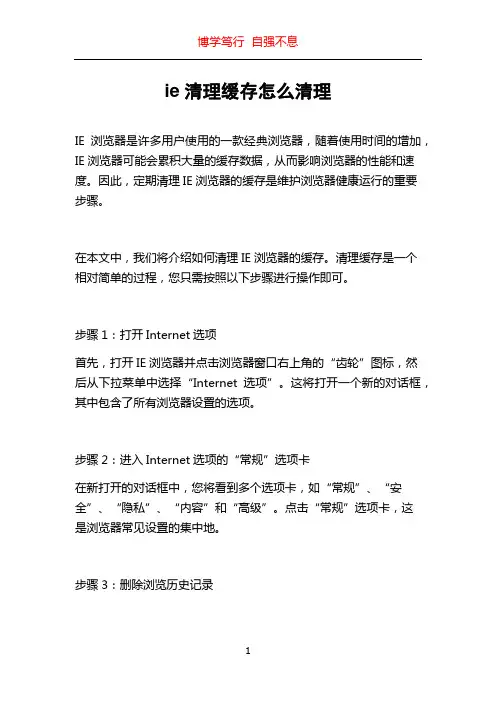
ie清理缓存怎么清理IE浏览器是许多用户使用的一款经典浏览器,随着使用时间的增加,IE浏览器可能会累积大量的缓存数据,从而影响浏览器的性能和速度。
因此,定期清理IE浏览器的缓存是维护浏览器健康运行的重要步骤。
在本文中,我们将介绍如何清理IE浏览器的缓存。
清理缓存是一个相对简单的过程,您只需按照以下步骤进行操作即可。
步骤1:打开Internet选项首先,打开IE浏览器并点击浏览器窗口右上角的“齿轮”图标,然后从下拉菜单中选择“Internet选项”。
这将打开一个新的对话框,其中包含了所有浏览器设置的选项。
步骤2:进入Internet选项的“常规”选项卡在新打开的对话框中,您将看到多个选项卡,如“常规”、“安全”、“隐私”、“内容”和“高级”。
点击“常规”选项卡,这是浏览器常见设置的集中地。
步骤3:删除浏览历史记录在“常规”选项卡中,第一个部分是“浏览历史记录”。
点击该部分下方的“删除”按钮。
这将打开一个新对话框,其中列出了您可以删除的各种项目。
步骤4:选择要删除的项目在打开的对话框中,您可以选择要删除的项目类型。
这些项目包括临时互联网文件、Cookie、表单数据、密码等。
如果您只想清理缓存,那么请确保除了“临时互联网文件”之外,其他项目都没有被选中。
步骤5:确定删除选项在选择要删除的项目后,点击对话框底部的“删除”按钮。
系统将开始删除所选项目。
这可能需要一些时间,具体取决于您所选择的删除项目的数量和大小。
步骤6:清理完成后退出当删除完成后,您可以点击对话框底部的“确定”按钮来关闭对话框。
随后,您可以关闭“Internet选项”对话框,IE浏览器的缓存已经清理完毕。
请注意,清理IE浏览器缓存时,可能会丢失一些已保存的信息,例如登录凭据,自动填充的表单数据等。
因此,清理缓存之前,建议您备份重要信息,以防数据丢失。
另外,需要注意的是,IE浏览器版本不同,界面和选项可能会有所差异。
上述步骤适用于较新版本的IE浏览器,如果您使用的是较旧的版本,请参考相关文档或指南。
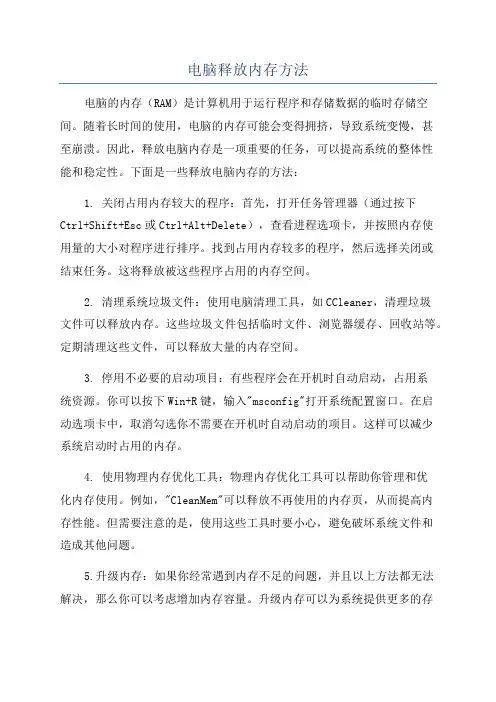
电脑释放内存方法电脑的内存(RAM)是计算机用于运行程序和存储数据的临时存储空间。
随着长时间的使用,电脑的内存可能会变得拥挤,导致系统变慢,甚至崩溃。
因此,释放电脑内存是一项重要的任务,可以提高系统的整体性能和稳定性。
下面是一些释放电脑内存的方法:1. 关闭占用内存较大的程序:首先,打开任务管理器(通过按下Ctrl+Shift+Esc或Ctrl+Alt+Delete),查看进程选项卡,并按照内存使用量的大小对程序进行排序。
找到占用内存较多的程序,然后选择关闭或结束任务。
这将释放被这些程序占用的内存空间。
2. 清理系统垃圾文件:使用电脑清理工具,如CCleaner,清理垃圾文件可以释放内存。
这些垃圾文件包括临时文件、浏览器缓存、回收站等。
定期清理这些文件,可以释放大量的内存空间。
3. 停用不必要的启动项目:有些程序会在开机时自动启动,占用系统资源。
你可以按下Win+R键,输入"msconfig"打开系统配置窗口。
在启动选项卡中,取消勾选你不需要在开机时自动启动的项目。
这样可以减少系统启动时占用的内存。
4. 使用物理内存优化工具:物理内存优化工具可以帮助你管理和优化内存使用。
例如,"CleanMem"可以释放不再使用的内存页,从而提高内存性能。
但需要注意的是,使用这些工具时要小心,避免破坏系统文件和造成其他问题。
5.升级内存:如果你经常遇到内存不足的问题,并且以上方法都无法解决,那么你可以考虑增加内存容量。
升级内存可以为系统提供更多的存储空间,从而改善系统的性能。
但需要确保你的计算机硬件支持内存升级,并且选择正确的内存类型和容量。
6.优化电脑性能设置:你还可以通过优化电脑性能设置来释放内存。
在控制面板的"系统和安全"中,选择"系统",然后点击"高级系统设置"。
在"高级"选项卡中,点击"性能设置",选择"最佳性能"。
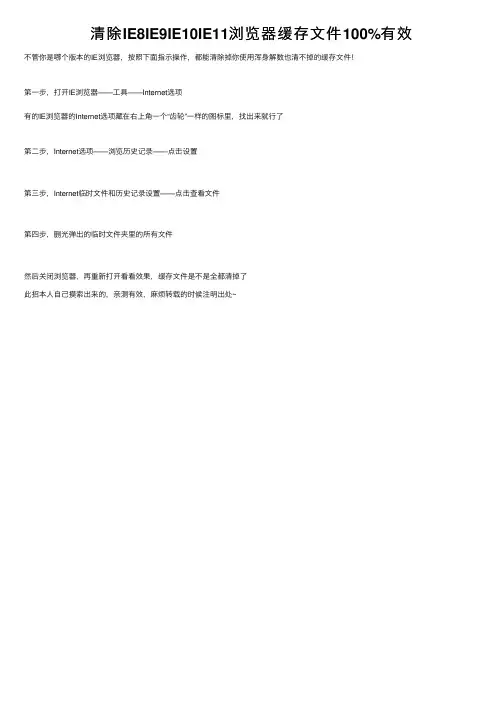
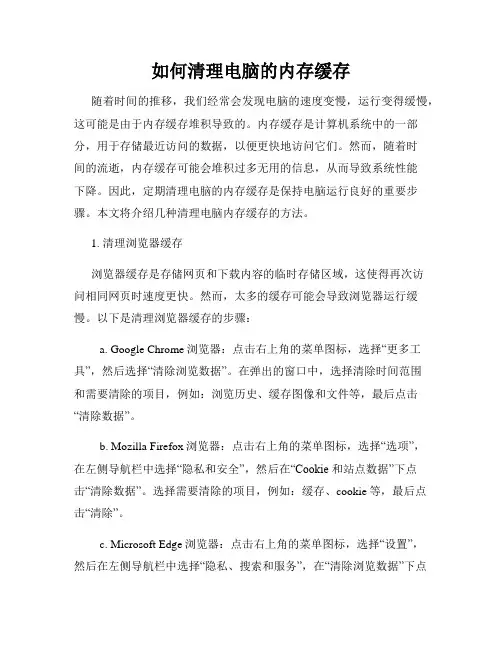
如何清理电脑的内存缓存随着时间的推移,我们经常会发现电脑的速度变慢,运行变得缓慢,这可能是由于内存缓存堆积导致的。
内存缓存是计算机系统中的一部分,用于存储最近访问的数据,以便更快地访问它们。
然而,随着时间的流逝,内存缓存可能会堆积过多无用的信息,从而导致系统性能下降。
因此,定期清理电脑的内存缓存是保持电脑运行良好的重要步骤。
本文将介绍几种清理电脑内存缓存的方法。
1. 清理浏览器缓存浏览器缓存是存储网页和下载内容的临时存储区域,这使得再次访问相同网页时速度更快。
然而,太多的缓存可能会导致浏览器运行缓慢。
以下是清理浏览器缓存的步骤:a. Google Chrome浏览器:点击右上角的菜单图标,选择“更多工具”,然后选择“清除浏览数据”。
在弹出的窗口中,选择清除时间范围和需要清除的项目,例如:浏览历史、缓存图像和文件等,最后点击“清除数据”。
b. Mozilla Firefox浏览器:点击右上角的菜单图标,选择“选项”,在左侧导航栏中选择“隐私和安全”,然后在“Cookie和站点数据”下点击“清除数据”。
选择需要清除的项目,例如:缓存、cookie等,最后点击“清除”。
c. Microsoft Edge浏览器:点击右上角的菜单图标,选择“设置”,然后在左侧导航栏中选择“隐私、搜索和服务”,在“清除浏览数据”下点击“选择要清除的内容”。
选择需要清除的项目,例如:缓存、cookie等,最后点击“清除”。
2. 清理系统缓存除了浏览器缓存,操作系统也会存储一些临时文件和系统缓存,这些文件可能会占据大量硬盘空间并降低系统性能。
下面是清理系统缓存的方法:a. Windows系统:按下Win键+R键,打开运行对话框,输入“%temp%”并按下回车键。
这将打开系统的临时文件夹。
按Ctrl+A键选择全部文件,然后按下Shift+Delete键删除所有文件。
同时,你还可以重复这个过程,输入“temp”和“prefetch”删除对应的临时文件夹中的内容。

清除缓存快捷键随着科技的快速发展,人们在日常使用电脑的过程中,经常会遇到电脑运行缓慢、卡顿、出现错误等问题。
其中一个解决这些问题的方法就是清除缓存。
虽然清除缓存听起来像一个复杂的任务,但实际上,通过使用一些简单的快捷键,你可以将这个过程变得更加容易和高效。
接下来,本文将为大家介绍几种清除缓存的常用快捷键。
一、清除浏览器缓存快捷键1. Google Chrome浏览器若你使用的是Google Chrome浏览器,清除缓存的快捷键为Ctrl + Shift + Delete。
你只需按下这三个按键的组合,就能打开“清除浏览数据”的对话框。
在对话框中,你可以选择删除不同时间范围内的缓存文件、Cookie和其他浏览数据。
2. Mozilla Firefox浏览器针对Mozilla Firefox浏览器,清除缓存的快捷键为Ctrl + Shift + Delete。
与Chrome浏览器类似,按下这个组合键将打开“清除浏览数据”的窗口。
在这个窗口中,你可以选择删除特定的时间范围内的缓存。
3. Microsoft Edge浏览器Microsoft Edge浏览器的清除缓存快捷键为Ctrl + Shift + Delete。
通过按下这组合键,你可以进入“清除浏览数据”的设置页面,并选择需要删除的缓存和其他浏览数据。
二、清除计算机系统缓存快捷键1. Windows操作系统在Windows操作系统中,你可以通过按下Ctrl + Shift + Esc快捷键来打开任务管理器。
接着,在任务管理器中,点击“性能”选项卡,然后选择“内存”。
在右下角的“资源监视器”下方,你将找到“清理内存”的选项。
点击它,系统将会清理计算机的内存缓存,提升系统的运行速度。
2. Mac操作系统苹果电脑(Mac)的清除缓存快捷键是Cmd + Option + Esc。
通过按下这组合键,你可以打开“强制退出”对话框。
在这个对话框中,你可以选择需要强制退出的应用程序。
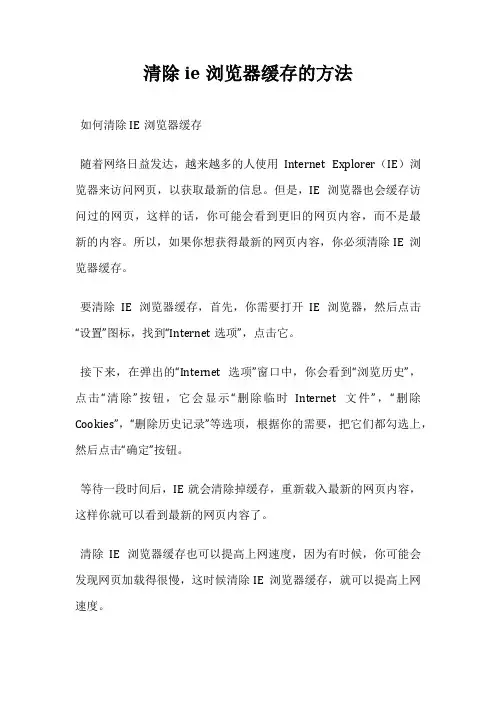
清除ie浏览器缓存的方法
如何清除IE浏览器缓存
随着网络日益发达,越来越多的人使用Internet Explorer(IE)浏览器来访问网页,以获取最新的信息。
但是,IE浏览器也会缓存访问过的网页,这样的话,你可能会看到更旧的网页内容,而不是最新的内容。
所以,如果你想获得最新的网页内容,你必须清除IE浏览器缓存。
要清除IE浏览器缓存,首先,你需要打开IE浏览器,然后点击“设置”图标,找到“Internet选项”,点击它。
接下来,在弹出的“Internet选项”窗口中,你会看到“浏览历史”,点击“清除”按钮,它会显示“删除临时Internet文件”,“删除Cookies”,“删除历史记录”等选项,根据你的需要,把它们都勾选上,然后点击“确定”按钮。
等待一段时间后,IE就会清除掉缓存,重新载入最新的网页内容,这样你就可以看到最新的网页内容了。
清除IE浏览器缓存也可以提高上网速度,因为有时候,你可能会发现网页加载得很慢,这时候清除IE浏览器缓存,就可以提高上网速度。
总之,清除IE浏览器缓存可以让你获得最新的网页内容,也可以提高上网速度。
所以,如果你想获得最新的网页内容,或者提高上网速度,就一定要清除IE浏览器缓存。
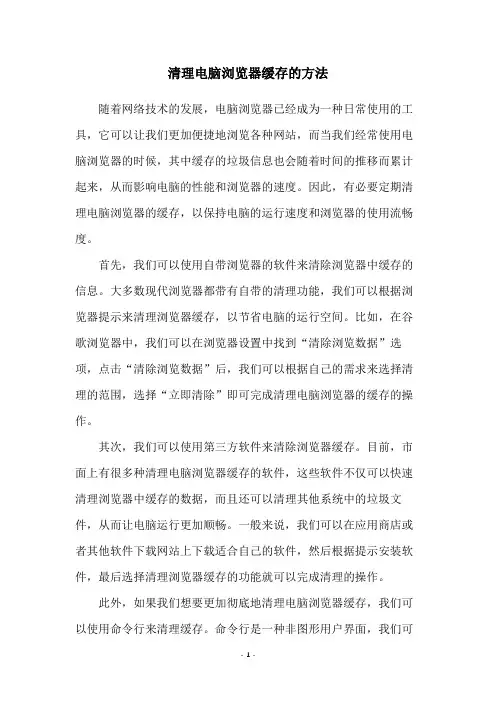
清理电脑浏览器缓存的方法随着网络技术的发展,电脑浏览器已经成为一种日常使用的工具,它可以让我们更加便捷地浏览各种网站,而当我们经常使用电脑浏览器的时候,其中缓存的垃圾信息也会随着时间的推移而累计起来,从而影响电脑的性能和浏览器的速度。
因此,有必要定期清理电脑浏览器的缓存,以保持电脑的运行速度和浏览器的使用流畅度。
首先,我们可以使用自带浏览器的软件来清除浏览器中缓存的信息。
大多数现代浏览器都带有自带的清理功能,我们可以根据浏览器提示来清理浏览器缓存,以节省电脑的运行空间。
比如,在谷歌浏览器中,我们可以在浏览器设置中找到“清除浏览数据”选项,点击“清除浏览数据”后,我们可以根据自己的需求来选择清理的范围,选择“立即清除”即可完成清理电脑浏览器的缓存的操作。
其次,我们可以使用第三方软件来清除浏览器缓存。
目前,市面上有很多种清理电脑浏览器缓存的软件,这些软件不仅可以快速清理浏览器中缓存的数据,而且还可以清理其他系统中的垃圾文件,从而让电脑运行更加顺畅。
一般来说,我们可以在应用商店或者其他软件下载网站上下载适合自己的软件,然后根据提示安装软件,最后选择清理浏览器缓存的功能就可以完成清理的操作。
此外,如果我们想要更加彻底地清理电脑浏览器缓存,我们可以使用命令行来清理缓存。
命令行是一种非图形用户界面,我们可以使用命令行来查看电脑中的所有文件,同时还可以查看缓存文件,从而彻底清理浏览器中的垃圾数据。
一般来说,只要在电脑中打开命令行,然后输入指定的指令即可完成清理浏览器缓存的操作。
最后,我们还可以利用电脑的安全程序来清理浏览器缓存。
很多电脑安全程序都有清理缓存的功能,我们可以使用安全程序软件来清理浏览器缓存,从而节省电脑的运行空间和保护电脑的安全。
一般来说,我们可以在应用商店或者其他软件下载网站上下载适合自己的安全程序软件,然后根据提示安装软件,最后选择清理浏览器缓存的功能即可完成清理电脑浏览器缓存的操作。
综上所述,清理电脑浏览器缓存是很重要的,它可以帮助我们提高电脑的性能和浏览器的速度,而清理浏览器缓存的方法也有很多种,以上就是我们可以使用的几种方法。
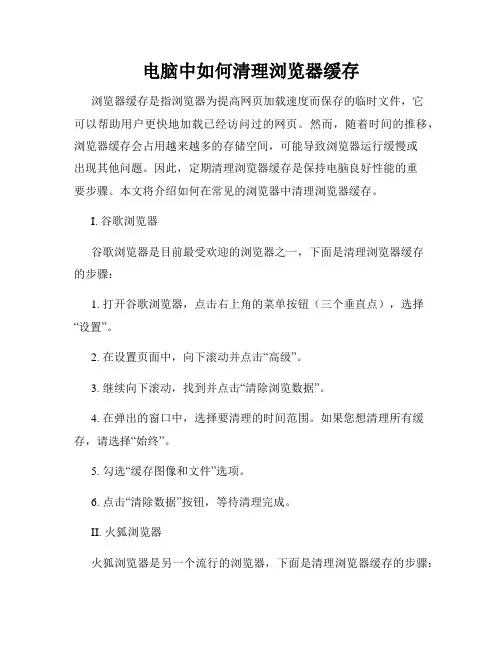
电脑中如何清理浏览器缓存浏览器缓存是指浏览器为提高网页加载速度而保存的临时文件,它可以帮助用户更快地加载已经访问过的网页。
然而,随着时间的推移,浏览器缓存会占用越来越多的存储空间,可能导致浏览器运行缓慢或出现其他问题。
因此,定期清理浏览器缓存是保持电脑良好性能的重要步骤。
本文将介绍如何在常见的浏览器中清理浏览器缓存。
I. 谷歌浏览器谷歌浏览器是目前最受欢迎的浏览器之一,下面是清理浏览器缓存的步骤:1. 打开谷歌浏览器,点击右上角的菜单按钮(三个垂直点),选择“设置”。
2. 在设置页面中,向下滚动并点击“高级”。
3. 继续向下滚动,找到并点击“清除浏览数据”。
4. 在弹出的窗口中,选择要清理的时间范围。
如果您想清理所有缓存,请选择“始终”。
5. 勾选“缓存图像和文件”选项。
6. 点击“清除数据”按钮,等待清理完成。
II. 火狐浏览器火狐浏览器是另一个流行的浏览器,下面是清理浏览器缓存的步骤:“选项”。
2. 在左侧的侧边栏中,点击“隐私和安全”。
3. 在“隐私和安全”页面的“Cookie和站点数据”部分,点击“清除数据”。
4. 在弹出的窗口中,确保“缓存”选项被选中。
5. 点击“清除”按钮,等待清理完成。
III. 苹果Safari浏览器苹果Safari浏览器适用于苹果设备,下面是清理浏览器缓存的步骤:1. 打开Safari浏览器,在顶部菜单栏中点击“Safari”。
2. 选择“偏好设置”。
3. 在弹出的窗口中,点击“高级”选项卡。
4. 勾选“在菜单栏中显示‘开发’菜单”。
5. 关闭“偏好设置”窗口,点击顶部菜单栏中的“开发”。
6. 在下拉菜单中,选择“空缓存”。
IV. 微软Edge浏览器微软Edge浏览器是Windows 10操作系统的默认浏览器,下面是清理浏览器缓存的步骤:置”。
2. 在“设置”页面中,向下滚动并点击“清除浏览数据”。
3. 在弹出的窗口中,选择要清理的时间范围。
如果您想清理所有缓存,请选择“始终”。

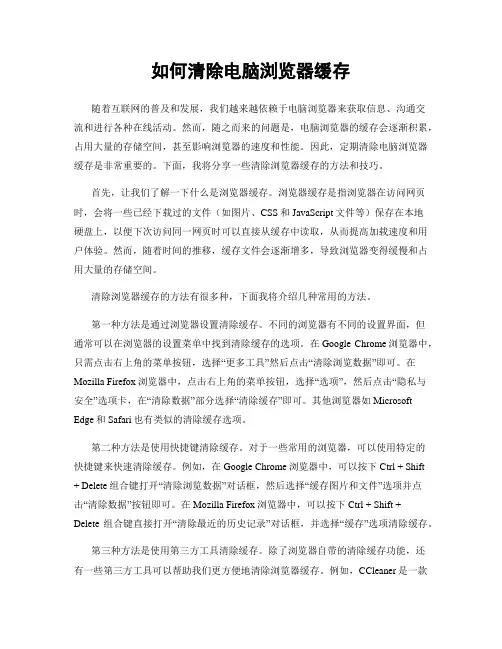
如何清除电脑浏览器缓存随着互联网的普及和发展,我们越来越依赖于电脑浏览器来获取信息、沟通交流和进行各种在线活动。
然而,随之而来的问题是,电脑浏览器的缓存会逐渐积累,占用大量的存储空间,甚至影响浏览器的速度和性能。
因此,定期清除电脑浏览器缓存是非常重要的。
下面,我将分享一些清除浏览器缓存的方法和技巧。
首先,让我们了解一下什么是浏览器缓存。
浏览器缓存是指浏览器在访问网页时,会将一些已经下载过的文件(如图片、CSS和JavaScript文件等)保存在本地硬盘上,以便下次访问同一网页时可以直接从缓存中读取,从而提高加载速度和用户体验。
然而,随着时间的推移,缓存文件会逐渐增多,导致浏览器变得缓慢和占用大量的存储空间。
清除浏览器缓存的方法有很多种,下面我将介绍几种常用的方法。
第一种方法是通过浏览器设置清除缓存。
不同的浏览器有不同的设置界面,但通常可以在浏览器的设置菜单中找到清除缓存的选项。
在Google Chrome浏览器中,只需点击右上角的菜单按钮,选择“更多工具”然后点击“清除浏览数据”即可。
在Mozilla Firefox浏览器中,点击右上角的菜单按钮,选择“选项”,然后点击“隐私与安全”选项卡,在“清除数据”部分选择“清除缓存”即可。
其他浏览器如Microsoft Edge和Safari也有类似的清除缓存选项。
第二种方法是使用快捷键清除缓存。
对于一些常用的浏览器,可以使用特定的快捷键来快速清除缓存。
例如,在Google Chrome浏览器中,可以按下Ctrl + Shift + Delete组合键打开“清除浏览数据”对话框,然后选择“缓存图片和文件”选项并点击“清除数据”按钮即可。
在Mozilla Firefox浏览器中,可以按下Ctrl + Shift + Delete组合键直接打开“清除最近的历史记录”对话框,并选择“缓存”选项清除缓存。
第三种方法是使用第三方工具清除缓存。
除了浏览器自带的清除缓存功能,还有一些第三方工具可以帮助我们更方便地清除浏览器缓存。
清理浏览器缓存的方法第一种方法是通过浏览器自带的清理功能来清理缓存。
几乎所有的浏览器都提供了清理缓存的功能,用户可以通过浏览器设置界面或者工具栏中的选项找到清理缓存的入口。
在这个入口中,用户可以选择清理浏览历史、缓存文件、Cookie等内容,从而达到清理浏览器缓存的目的。
这种方法简单直接,适用于大多数用户。
第二种方法是通过第三方清理工具来清理浏览器缓存。
市面上有很多优秀的第三方清理工具,例如CCleaner、360安全卫士等,这些工具不仅可以清理浏览器缓存,还可以清理系统垃圾文件、注册表等,帮助用户更好地维护和管理电脑。
使用第三方清理工具清理浏览器缓存,操作简单,效果明显,是很多用户的选择。
第三种方法是手动清理浏览器缓存。
对于一些高级用户来说,他们可以通过手动删除浏览器缓存文件的方式来清理浏览器缓存。
不同浏览器的缓存文件存放位置不同,用户可以根据自己使用的浏览器类型和版本,在文件管理器中找到对应的缓存文件夹,然后手动删除其中的缓存文件。
这种方法需要用户具有一定的计算机知识和操作经验,操作过程中需要小心谨慎,以免误删重要文件。
除了以上介绍的几种方法外,还有一些其他小技巧可以帮助用户更好地清理浏览器缓存。
例如,定期清理浏览器的下载历史、禁用不常用的浏览器扩展、定期更新浏览器版本等。
这些小技巧虽然看似微不足道,但却可以在日常使用中积少成多,帮助用户更好地管理浏览器缓存。
总之,清理浏览器缓存是维护浏览器性能的重要手段,通过合理有效地清理浏览器缓存,可以减少浏览器占用的存储空间,加快网页加载速度,提升浏览器的使用体验。
不同的用户可以根据自己的需求和实际情况选择合适的清理方法,以达到最佳的清理效果。
希望本文介绍的方法和技巧能够帮助大家更好地管理和清理浏览器缓存,享受更流畅的上网体验。
文本编辑软件构成了程序员日常工作中最重要的工具之一。
而使用Electron 进行开发意味着要处理大量的内存,同时释放内存也变得非常重要。
本文将介绍一些释放内存的方法,以帮助开发者更好地运用Electron。
一、避免内存泄漏1. 使用垃圾回收机制在使用 Electron 进行开发时,开发者应该注意及时释放不再使用的内存。
可以使用 JavaScript 的垃圾回收机制来处理不再需要的对象,及时释放内存。
2. 避免循环引用循环引用会导致内存泄漏,因此开发者应该避免在对象之间创建循环引用。
当一个对象不再需要时,及时将其引用置空,以便垃圾回收机制能够正确地释放对象占用的内存。
二、使用内存分析工具1. Chrome Developer Tools开发者可以使用 Chrome 浏览器的开发者工具来进行内存分析,以找出内存占用较大的对象和函数。
通过定位内存占用较大的部分,开发者可以有针对性地进行优化,释放被占用的内存。
2. Node.js 内存分析工具除了 Chrome 开发者工具,开发者还可以使用 Node.js 的内存分析工具来进行内存分析。
通过分析内存使用情况,开发者可以找出内存泄漏的原因,并采取相应的措施进行释放内存。
三、优化代码结构1. 避免创建大量临时对象在程序开发中,应尽量避免创建大量临时对象。
创建临时对象会导致内存占用过大,使得程序运行缓慢。
开发者应该优化代码结构,尽量避免创建大量临时对象。
2. 合理使用闭包在使用闭包时,应该注意及时释放闭包中不再需要的变量和函数。
合理使用闭包可以减少不必要的内存占用,提高程序的运行效率。
四、其他注意事项1. 及时升级 Electron 版本Electron 冠方会不断更新版本,修复一些内存泄漏和性能问题。
开发者应该及时升级 Electron 版本,以获得更好的内存管理和性能优化。
2. 使用冠方文档和社区资源开发者可以通过阅读 Electron 冠方文档和参与开发者社区,获取最新的内存管理和优化方法。
如何清理电脑缓存五个有效方法随着科技的进步和互联网的普及,电脑已经成为我们生活中不可或缺的工具。
然而,随着时间的推移,我们的电脑会越来越卡慢,这往往是由于硬盘中的缓存文件堆积所致。
那么,如何高效地清理电脑缓存呢?接下来,本文将介绍五个有效的方法,帮助您轻松解决这一问题。
方法一:清理浏览器缓存浏览器缓存是指浏览器在浏览网页时自动存储的临时文件。
这些文件包含了网页的图片、样式表等数据,以加快网页加载速度。
然而,随着时间的推移,这些缓存文件会变得庞大,导致电脑速度变慢。
因此,清理浏览器缓存是提高电脑性能的第一步。
要清理浏览器缓存,您可以打开浏览器的设置选项,通常在“工具”-“选项”或“设置”菜单中。
在设置中,找到“隐私”或“清除浏览数据”选项,然后选择清理缓存。
方法二:清理系统缓存除了浏览器缓存外,我们的电脑还会有一些系统缓存文件。
这些文件是由操作系统和应用程序生成的,以提高系统的运行速度和响应能力。
然而,随着时间的推移,这些缓存文件也会变得庞大,从而降低电脑的性能。
要清理系统缓存,您可以使用系统自带的磁盘清理工具。
在Windows系统中,可以通过在“开始”菜单中搜索“磁盘清理”来找到该工具。
打开工具后,选择要清理的磁盘(通常是C盘),然后勾选“临时文件”、“下载文件”等选项,最后点击“确定”以清理缓存。
方法三:清理应用程序缓存除了系统缓存外,一些应用程序也会生成缓存文件。
这些缓存文件旨在提高应用程序的运行速度和响应能力。
然而,随着时间的推移,这些缓存文件也会变得庞大,从而降低应用程序的性能。
要清理应用程序缓存,您可以在应用程序的设置选项中查找清理缓存的功能。
通常,这个选项可以在“设置”或“偏好设置”菜单中找到。
找到该选项后,点击清理缓存按钮即可清理应用程序缓存。
方法四:定期清理垃圾文件除了缓存文件外,电脑中还会积累一些垃圾文件,例如临时文件、回收站文件等。
这些垃圾文件占据了硬盘空间,也会影响电脑的性能。
清理电脑缓存的快捷键
清理电脑缓存是电脑日常维护的重要任务之一,可以有效提高电脑的运行速度和稳定性。
但是,手动清理缓存需要找到缓存文件并删除,比较繁琐。
今天,我们介绍几个快捷键,可以快速清理电脑缓存。
1. Ctrl+Shift+Delete:这个快捷键可以直接打开清理缓存的窗口。
在浏览器中使用此快捷键可以清理浏览器缓存。
在其他程序中使用此快捷键可以清理相应程序的缓存。
2. Win+R,输入“cleanmgr”:这个快捷键可以打开“磁盘清理工具”,可以清理Windows系统中的临时文件、回收站、日志文件等。
3. Win+R,输入“temp”或“%temp%”:这个快捷键可以直接打开电脑的临时文件夹,可以手动清理其中的缓存文件。
4. Win+R,输入“prefetch”:这个快捷键可以直接打开Windows 预读文件夹,可以手动清理其中的缓存文件。
使用这些快捷键可以快速清理电脑缓存,提高电脑的性能和稳定性。
建议定期进行清理,以保持电脑的正常运行。
- 1 -。
使⽤RAMDisk将IE临时⽂件夹移动到内存,加快IE浏览速度[图⽂]今天我们向⼤家介绍⼀款⾮常有意思的软件RAM Disk,它可以将内存变成硬盘使⽤,是⼀直⽐较⾼级的使⽤⽅法。
当然硬盘的容量相⽐内存要⼤得多,为什么还要将内存当硬盘使⽤呢?这是因为内存的读写速度,是硬盘读写速度的10倍以上。
如果将我们将浏览器的缓存临时⽂件夹设置到内存中,那么便可以有效的提⾼浏览器的浏览效率,甚⾄可以将整个免安装版的浏览器放进去运⾏,速度就会更快。
有的⽹友可能已经想到,如果将内容保存到内存中,那关机以后岂不是会消失。
所以RAM Disk为我们提供了⾃动保存RamDisk内容的设置,开机后再去读取保存的内容。
如果你想尝试将IE浏览器的临时⽂件设置到内存中,可以参照下⾯的⽅法:1、下载安装完Dataram RAMDisk后,直接运⾏RAMDisk Configuration Utility,然后在「Disk Size」设置要将内存当成硬盘的容量⼤⼩,以Windows 7来说,如果你的内存有4G,建议分出1G以内就好,如果你有8G就可以分个2~4G,然后选择「Fat 32 Partition」,就可以点击「Start RAMDisk」启⽤。
2、第⼀次启⽤会出现安装软件的提⽰,请点击「安装」。
3、启动成功的话,就会多出⼀个虚拟硬盘,容量⼤⼩是刚刚所设定的⼤⼩。
4、启动IE浏览器,打开 Internet 选项,单击浏览历史记录「设定」。
5、点击「移动⽂件夹」,再选择我们刚才建⽴的RamDisk虚拟硬盘即可,重新启动IE后就有效果了。
下⾯是设置当电脑关机时⾃动保存RamDisk中的内容,开机后再去读取保存的内容,这样使⽤起来就会更加⽅便。
1、我们开启Dataram RAMDisk后切到「Load and Save」,点击「Save Disk Image Now」2、然后选择要保存的位置及⽂件名,点击「OK」,等待保存完毕。
3、然后将「Save Disk Image On Shutdown」勾选,也就是关机时保存成映像⽂件,然后点击资料夹图⽰,开启后选择我们刚刚所保存的映像⽂件即可。
电脑浏览器提示内存不足怎么办
可能还有些网友不太了解电脑浏览器提示内存不足的情况,下面就由店铺给你们介绍电脑浏览器提示内存不足的解决方法吧,希望能帮到大家哦!
电脑浏览器提示内存不足的解决方法一:
1、打开IE浏览器,点击右上角打开Internet选项;
2、切换到“高级”选项卡,取消勾选“启用内存保护帮助减少联机攻击”,点击确定即可。
用户在所以电脑的过程中,如果在IE浏览器中也总是提示内存不足,无法打开网页的时候,那么也可以使用以上的方法来进行解决。
电脑浏览器提示内存不足的解决方法二:
1、打开的程序太多;
2、系统盘内存不足;
3、电脑虚拟内存设置错误;
解决方法:
1、关闭不用的程序、禁止无用程序开机自启;
2、解决系统盘内存的方法可打开腾讯电脑管家-工具箱-软件-软件搬家,可将部分软件从系统盘搬迁到其他盘符。
3、设置虚拟内存,方法:右击计算机--高级系统设置-高级-设置-高级-更改-设置自定义大小即可。
IE浏览器占用很大的内存
当使用IE打开网页,特别是大型网页,存在很多图片和FLASH的时候,IE会占用几百M 的内存和百分几十的CPU.这个是正常的,都这样,一般推荐看完了的网页就即时关闭,这样能最大限度的释放内存.减少系统资源占用.
如果楼主是IE8的话,可以复制以下内容到记事本里面,然后另存为: main.reg
然后双击导入,这样重启之后,打开IE占用内存会好一点.(也就是说,导入了下面的之后,关闭了某个页面,会即时释放内存,并且限制了IE进程个数,最大减少资源占用)
Windows Registry Editor Version 5.00
[HKEY_CURRENT_USER\Software\Microsoft\Internet Explorer\Main] "TabProcGrowth"=dword:00000001
"TabShutdownDelay"=dword:0000ea60。